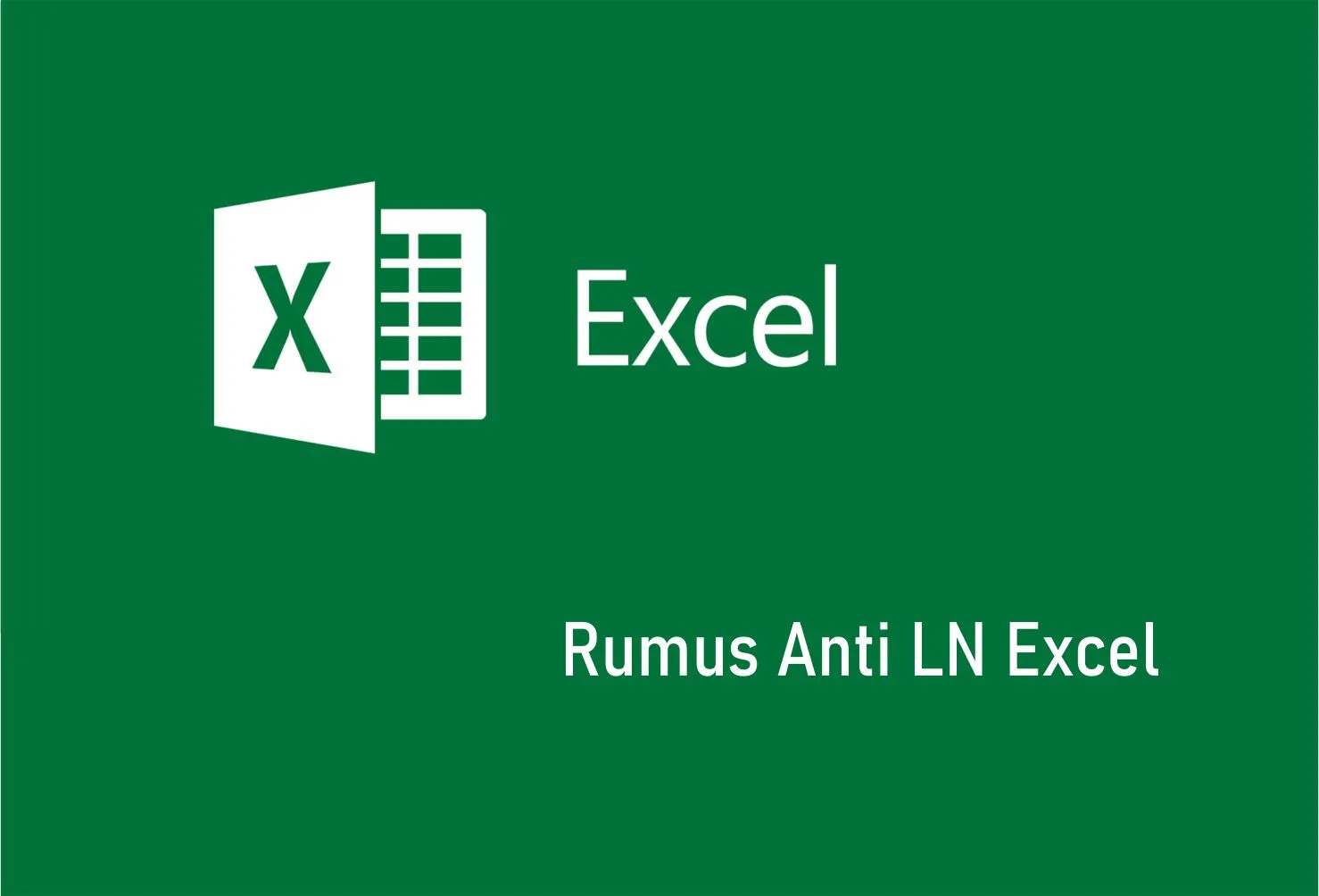Rumus Anti LN Excel, Menghitung dan Mengatasi Masalahnya – Apakah Anda pernah berhadapan dengan kebingungan saat berurusan dengan logaritma natural (LN) dalam penggunaan Excel? Jika jawabannya ya, maka Anda tidak sendirian. Sejumlah besar pengguna, khususnya yang bekerja dalam bidang yang menuntut analisis data yang canggih, seringkali merasa terjebak dalam labirin rumus-rumus Excel yang kompleks. Namun, ada kabar baik bagi Anda semua: Rumus Anti LN Excel. Ini adalah alat yang sangat efektif dan user-friendly untuk memecahkan masalah yang berhubungan dengan logaritma natural.
Rumus Anti LN, juga dikenal sebagai fungsi eksponensial, pada dasarnya adalah proses terbalik dari logaritma natural. Rumus ini dapat menjadi game-changer dalam memudahkan perhitungan serta analisis data. Menggunakannya bukan hanya menghemat waktu dan usaha, tetapi juga meningkatkan akurasi dan efisiensi kerja Anda. Jadi, bagaimana caranya? Apakah rumus ini benar-benar sebaik yang diklaim? Lanjutkan membaca untuk memahami lebih lanjut tentang bagaimana Rumus Anti LN Excel dapat membantu Anda dalam menjalankan tugas sehari-hari yang berhubungan dengan Excel.
Apa itu LN di Excel?
Penggunaan fungsi LN (Logaritma Natural) di Excel dapat menjadi alat yang sangat berguna bagi pengguna dalam melakukan berbagai perhitungan dan analisis data. Dalam artikel ini, kita akan membahas pengertian LN di Excel, contoh penggunaannya, serta masalah yang sering muncul saat menggunakan LN di Excel.
A. Pengertian LN di Excel
LN atau Logaritma Natural adalah fungsi matematika yang menghitung logaritma basis e dari suatu angka. Logaritma Natural dinyatakan sebagai LN(x) dengan x sebagai angka yang ingin dihitung logaritmanya. Fungsi ini sangat berguna dalam berbagai bidang seperti statistik, matematika keuangan, dan analisis data.
Dalam Excel, penggunaan LN cukup mudah. Anda hanya perlu mengetikkan fungsi LN di dalam sel yang diinginkan, diikuti dengan nilai yang ingin dihitung logaritmanya. Misalnya, untuk menghitung LN dari angka 10, Anda bisa mengetikkan “=LN(10)” di dalam sel Excel.
B. Contoh Penggunaan LN di Excel
Contoh penggunaan LN di Excel sangat beragam. Salah satu contoh penerapannya adalah dalam analisis data keuangan. Misalnya, Anda sedang melakukan analisis investasi dan ingin menghitung tingkat pertumbuhan investasi Anda selama beberapa periode. Dalam hal ini, Anda dapat menggunakan LN untuk menghitung tingkat pertumbuhan secara logaritmik.
Selain itu, LN juga digunakan dalam analisis statistik untuk mengubah data yang memiliki distribusi yang miring menjadi lebih simetris. Dengan menggunakan LN, Anda dapat mengubah data tersebut menjadi data yang lebih terdistribusi normal, sehingga memudahkan analisis lebih lanjut.
C. Masalah yang sering muncul saat menggunakan LN di Excel
Meskipun fungsi LN di Excel sangat berguna, ada beberapa masalah yang sering muncul saat menggunakannya. Salah satu masalah yang umum adalah LN dari angka negatif atau nol. LN hanya dapat dihitung untuk angka positif, sehingga jika Anda mencoba menghitung LN dari angka negatif atau nol, Excel akan menghasilkan pesan kesalahan.
Selain itu, LN juga dapat memberikan hasil yang tidak akurat jika digunakan untuk angka yang sangat kecil atau sangat besar. Hal ini disebabkan oleh keterbatasan presisi dalam perhitungan komputer. Dalam kasus seperti ini, lebih baik menggunakan fungsi LN dalam kombinasi dengan fungsi lain untuk mendapatkan hasil yang lebih akurat.
Rumus Anti LN Excel
Pengertian dan kegunaan Rumus Anti LN Excel
Rumus Anti LN Excel adalah kebalikan dari fungsi LN (Logaritma Natural) di Excel. Fungsi ini digunakan untuk mengembalikan nilai asli dari hasil perhitungan logaritma natural. Dalam Excel, rumus Anti LN diekspresikan sebagai fungsi eksponensial dengan menggunakan fungsi EXP.
Kegunaan utama Rumus Anti LN Excel adalah untuk menghitung nilai asli dari hasil logaritma natural. Misalnya, jika Anda memiliki nilai LN dari suatu angka dan ingin mengembalikan angka aslinya, Anda dapat menggunakan Rumus tersebut.
Contoh penggunaan Rumus Anti LN Excel
Contoh penggunaan Rumus Anti LN Excel dapat ditemukan dalam berbagai bidang, seperti keuangan, matematika, dan statistik. Misalnya, dalam analisis investasi, jika Anda memiliki tingkat pertumbuhan yang dihitung menggunakan LN, Anda dapat menggunakan Rumus Anti LN Excel untuk mendapatkan tingkat pertumbuhan aslinya.
Misalkan Anda memiliki nilai LN(2), yang mengindikasikan bahwa suatu investasi tumbuh dengan tingkat pertumbuhan 2 kali lipat. Untuk mengembalikan nilai aslinya, Anda dapat menggunakan Rumus Anti LN Excel dengan mengetikkan “=EXP(2)” di dalam sel Excel. Ini akan menghasilkan nilai asli yaitu 7.389056099.
Keuntungan menggunakan Rumus Anti LN Excel
Menggunakan Rumus Anti LN Excel memiliki beberapa keuntungan. Pertama, ini memungkinkan Anda untuk mengembalikan nilai asli dari hasil perhitungan logaritma natural dengan cepat dan mudah. Tanpa rumus ini, Anda akan kesulitan dalam menghitung kembali nilai asli.
Kedua, Rumus Anti LN Excel memungkinkan Anda untuk melakukan berbagai perhitungan dan analisis yang melibatkan fungsi eksponensial. Ini membuka peluang untuk penggunaan yang luas dalam konteks keuangan, matematika, dan statistik.
Ketiga, dengan menggunakan Rumus Anti LN Excel, Anda dapat melakukan perhitungan mundur dan memahami nilai asli dari data yang telah diubah menjadi logaritma natural. Hal ini sangat penting dalam analisis data yang melibatkan skala logaritmik.
Langkah-langkah penggunaan Rumus Anti LN Excel
Berikut ini adalah langkah-langkah untuk menggunakan Rumus Anti LN Excel:
- Siapkan data: Pastikan Anda memiliki nilai LN yang ingin Anda konversi kembali ke nilai aslinya.
- Buka Excel: Buka program Excel dan buka lembar kerja di mana Anda ingin melakukan konversi.
- Ketik rumus: Di sel tempat Anda ingin menampilkan hasil konversi, ketikkan rumus “=EXP(nilai LN)”. Gantilah “nilai LN” dengan sel yang berisi nilai LN yang ingin Anda konversi. Misalnya, jika nilai LN berada di sel A1, maka rumusnya menjadi “=EXP(A1)”.
- Tekan Enter: Setelah mengetikkan rumus, tekan tombol Enter pada keyboard. Hasil konversi akan ditampilkan di sel yang dipilih.
Contoh penggunaan Rumus Anti LN Excel dalam sebuah kasus
Misalkan Anda memiliki nilai LN dari suatu data dan ingin mengembalikan nilai aslinya. Berikut ini adalah contoh penggunaan Rumusnya dalam sebuah kasus:
- Anda memiliki data logaritma natural dari suatu angka, yaitu LN(5), yang menunjukkan logaritma natural dari angka 5.
- Buka lembar kerja Excel dan masukkan nilai LN(5) ke dalam sel A1.
- Di sel B1, ketikkan rumus “=EXP(A1)”.
- Tekan tombol Enter. Hasil konversi, yaitu nilai asli dari LN(5), akan ditampilkan di sel B1.
Dalam contoh ini, hasil konversi Rumus Anti LN Excel akan menghasilkan nilai asli 5, karena kita mengonversi nilai logaritma natural yang sesuai.
Dengan menggunakan Rumus ini, Anda dapat dengan mudah mengembalikan nilai asli dari data yang telah diubah menjadi logaritma natural. Ini memungkinkan Anda untuk melakukan perhitungan mundur dan memahami data dalam skala aslinya.
Penting untuk diingat bahwa saat menggunakan Rumus Anti LN Excel, pastikan untuk menggunakan nilai LN yang benar dan memeriksa apakah hasil konversi sesuai dengan harapan Anda.
Mengatasi Masalah yang Sering Muncul saat Menggunakan LN di Excel
Kesalahan umum saat menggunakan LN di Excel
Saat menggunakan LN di Excel, ada beberapa kesalahan umum yang sering muncul. Beberapa di antaranya adalah:
- Kesalahan argumen: Salah memasukkan argumen dalam fungsi LN dapat menyebabkan kesalahan. Pastikan argumen yang Anda masukkan sesuai dengan format yang diharapkan, yaitu angka atau referensi sel yang berisi angka.
- Kesalahan dalam menangani angka negatif atau nol: LN hanya dapat dihitung untuk angka positif. Jika Anda mencoba menghitung LN dari angka negatif atau nol, Excel akan menghasilkan pesan kesalahan. Pastikan Anda hanya menggunakan angka positif saat menggunakan fungsi LN.
- Kesalahan pembulatan: LN menghasilkan hasil dengan presisi tertentu. Namun, jika Anda menggunakan hasil LN dalam perhitungan lanjutan yang memerlukan presisi lebih tinggi, dapat terjadi kesalahan pembulatan. Hal ini terkait dengan keterbatasan presisi dalam perhitungan komputer.
Tips untuk mengatasi masalah saat menggunakan LN di Excel
Berikut ini beberapa tips yang dapat membantu Anda mengatasi masalah saat menggunakan LN di Excel:
Periksa argumen
Pastikan argumen yang Anda masukkan dalam fungsi LN sesuai dengan format yang diharapkan. Pastikan argumen adalah angka atau referensi sel yang berisi angka.
Gunakan fungsi IFERROR
Untuk menghindari pesan kesalahan yang muncul saat LN diaplikasikan pada angka negatif atau nol, Anda dapat menggunakan fungsi IFERROR. Misalnya, Anda dapat menulis rumus “=IFERROR(LN(angka),”Angka tidak valid”)”. Dengan demikian, jika LN tidak dapat dihitung, pesan “Angka tidak valid” akan ditampilkan sebagai gantinya.
Gunakan fungsi LN dalam kombinasi dengan fungsi lain
Dalam beberapa kasus, penggunaan LN dalam kombinasi dengan fungsi lain seperti EXP atau POWER dapat membantu mengatasi masalah pembulatan. Misalnya, jika Anda membutuhkan hasil LN dengan presisi yang lebih tinggi, Anda dapat menggunakan rumus “=EXP(LN(angka))” untuk mendapatkan hasil yang lebih akurat.
Contoh kasus-kasus yang mungkin dihadapi dan solusinya
Kasus 1
Mendapatkan pesan kesalahan saat LN diaplikasikan pada angka negatif. Solusi: Pastikan Anda hanya menggunakan angka positif saat menggunakan fungsi LN. Jika Anda perlu menghitung LN dari angka negatif, pertimbangkan penggunaan fungsi LN dalam kombinasi dengan fungsi lain yang sesuai.
Kasus 2
Hasil LN menghasilkan angka yang tidak akurat atau terlalu banyak digit desimal. Solusi: Pertimbangkan untuk membatasi jumlah digit desimal dalam hasil LN menggunakan opsi format angka di Excel. Anda juga dapat menggunakan fungsi LN dalam kombinasi dengan fungsi lain untuk mendapatkan hasil yang lebih akurat.
Kasus 3
LN menghasilkan hasil yang tidak konsisten saat digunakan dalam perhitungan lanjutan. Solusi: Jika Anda menggunakan LN dalam perhitungan lanjutan, pastikan Anda memahami keterbatasan presisi komputer dan batasan dalam perhitungan. Pertimbangkan untuk menggunakan fungsi LN dalam kombinasi dengan fungsi lain atau memperhatikan metode alternatif untuk melakukan perhitungan yang mempertahankan presisi yang diinginkan.
Penutup
Menjadi mahir dalam menggunakan Rumus Anti LN Excel bukan hanya tentang menjadi lebih efisien, tetapi juga tentang menjelajahi dunia yang lebih luas dari apa yang dapat Anda capai dengan Excel. Pemahaman yang baik tentang fungsi ini dapat membuka pintu untuk berbagai kemungkinan baru dalam pengolahan dan analisis data. Bukan lagi tentang mencoba mencari cara untuk mengatasi hambatan, tetapi tentang merubah cara Anda berpikir tentang masalah.
Selalu ingat bahwa Rumus Anti LN Excel hanyalah salah satu dari banyak alat yang ada di tangan Anda. Seiring dengan pertumbuhan dan perkembangan teknologi, Excel terus menambahkan lebih banyak fitur dan fungsi yang canggih. Oleh karena itu, teruslah belajar dan beradaptasi. Jangan pernah merasa bahwa Anda telah belajar semuanya karena selalu ada sesuatu yang baru untuk dipelajari.